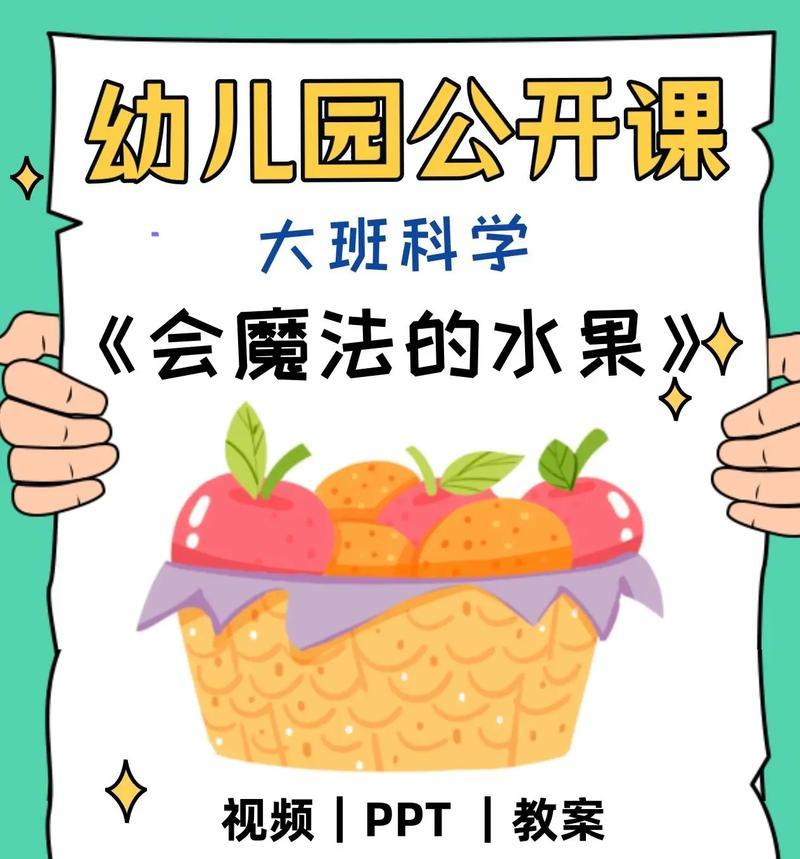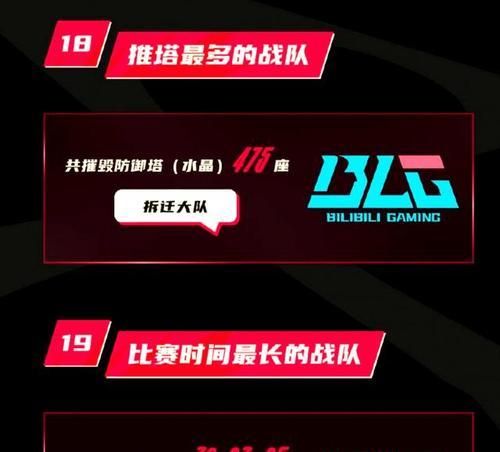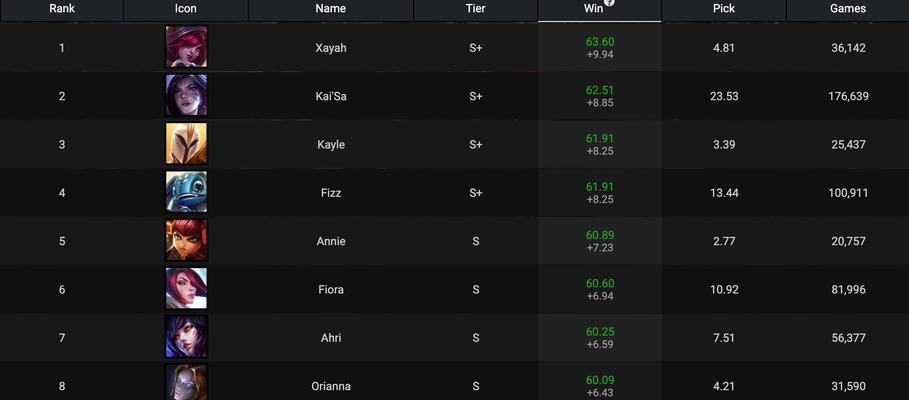在使用电脑进行游戏或专业软件操作时,经常会遇到按键绑定错误的问题。这可能导致游戏中的角色无法正常操作,或者专业软件无法按照预期工作,给用户带来极大的不便。当按键绑定出错时,我们应该如何进行修复呢?本文将详细指导您如何排查并修复按键绑定错误的问题。
一、问题分析
在解决任何技术问题之前,首先要分析问题的成因。按键绑定错误可能是由于软件更新、系统冲突、硬件故障或者用户操作失误等原因造成的。准确识别问题原因,有助于采取正确的修复方法。
1.1软件更新导致的绑定错误
一些游戏或应用软件在更新后可能会改变原有的按键绑定设置。特别是系统级别的更新,有可能会导致先前用户自定义的按键绑定丢失或发生变化。
1.2系统冲突引发的问题
在某些情况下,系统中安装的其他软件可能会与您正在使用的游戏或应用产生冲突,从而影响按键绑定的准确性。
1.3硬件故障或配置问题
键盘硬件的故障或系统配置不正确,也会导致按键无法被正确识别。特别是自定义按键或者宏功能,在某些情况下可能无法正常工作。
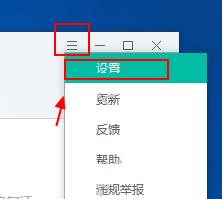
二、修复步骤
2.1检查软件设置
我们需要检查软件设置是否发生了变化。以下是一些常见软件的按键绑定设置检查步骤:
2.1.1游戏软件
打开游戏设置菜单。
寻找“控制”或“输入”选项。
检查并重新绑定所需的按键。
确认更改后,保存设置并退出。
2.1.2专业软件
打开软件的首选项或设置界面。
寻找“按键绑定”、“快捷键”或“快捷操作”菜单。
根据需要重新设置或恢复默认的按键绑定。
确保保存并应用新的设置。
2.2更新或重新安装软件
如果问题依然存在,尝试更新软件到最新版本或重新安装软件可能有助于解决问题。因为开发者可能已经修复了相关的软件缺陷。
2.2.1更新软件
访问软件官网或通过软件内的更新功能查找最新版本。
下载并安装最新版本,然后重启软件。
2.2.2重新安装软件
在确保已备份重要数据后,卸载当前软件。
清除所有残留文件和注册表项。
重新下载并安装软件。
设置按键绑定并测试。
2.3检查硬件
如果确定不是软件问题,接下来需要检查硬件部分。
2.3.1检查键盘连接
将键盘连接到另一台电脑上,检查是否正常工作。
更换一个USB端口或使用不同的键盘测试。
2.3.2系统配置
进入“控制面板”>“硬件和声音”>“键盘”设置,确保系统级别没有禁用键盘按键。
使用系统自带的故障排除工具检查硬件问题。
2.4软件冲突排查
当多种软件同时运行时,可能存在软件冲突。
2.4.1运行冲突检测工具
某些操作系统可能提供了冲突检测工具,或者第三方软件可以帮助您识别和解决软件冲突问题。
2.4.2关闭不必要的软件
关闭或停止与问题软件不相关的其他应用程序,特别是一些具有全局快捷键的工具。
2.5查找专业帮助
如果以上方法均无法解决问题,您可能需要寻找更多的帮助。
2.5.1联系软件客服
直接联系软件开发者的客服或社区,提供详细的问题描述和日志文件,寻求专业的技术支持。
2.5.2技术论坛咨询
在专业论坛或社交媒体上,发帖描述您的问题并寻求其他用户的帮助或建议。
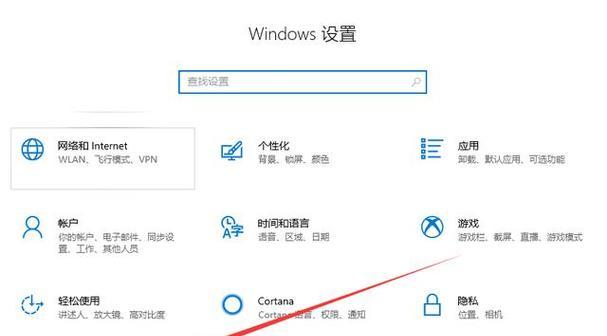
三、常见问题与实用技巧
3.1如何备份按键绑定配置?
许多专业软件允许您导出当前的按键绑定配置为文件,并在需要时重新导入。
3.2如何避免按键冲突?
使用宏命令管理工具,可以有效避免同一按键在不同应用中产生冲突。
3.3如何快速解决常见的按键绑定错误?
学会使用快捷键Alt+Tab切换窗口,这样在遇到按键绑定错误时,您可以迅速退出问题程序。

四、
按键绑定出错并不罕见,但通过系统的排查和修复步骤,通常都能够得到有效解决。在操作过程中,保持耐心并仔细遵循每一步骤,相信您能够快速恢复正常的按键操作。如果问题依旧无法解决,不要犹豫寻求专业帮助或咨询社区。您的问题迟早会得到解决。